Kas kujutate ette, et elate ilma nutitelefonita? Kas te kujutate isegi ette, et navigeerite läbi uute linnade ilma Google kaardid või Waze? Kui neid kahte rakendust poleks, oleks uuest linnast läbi sõitmine enamiku inimeste jaoks raske. Üldiselt kipume asju võtma iseenesestmõistetavana. Kuid mõistame kiiresti, kui olulised on GPS- ja navigatsioonirakendused kui nad töö lõpetavad. Sageli juhtub see seetõttu, et teie Androidi terminal kaotab pidevalt GPS-signaali. Uurime, miks see probleem ilmneb ja kuidas saate seda parandada.
Kuidas parandada "GPS-signaali kadumist" Androidis
Kontrollige rakenduste ja Androidi värskendusi
Veenduge, et kasutaksite oma seadmes uusimat Androidi versiooni. Värskendage ka oma navigeerimisrakendust.
- Minema Seaded, valige Süsteem, puudutage Süsteemi uuendus.
- Otsige värskendusi ja installige oma terminali uusim Android OS-i väljalase.

- Seejärel käivitage Play poe rakendusja puudutage oma profiiliikooni.
- Valige Hallake rakendusi ja mänge.
- Lööge Värskenda nuppu oma navigeerimisrakenduse kõrval.
- Teise võimalusena võite vajutada ka nuppu Värskenda kõik nuppu, et installida kõik ootel olevad värskendused.

Eemaldage SIM-kaart ja ümbris
- Lülitage terminal välja ning eemaldage SIM-kaart ja mälukaart.
- Oodake 30 sekundit, seejärel sisestage SIM-kaart uuesti. Jätke mälukaart välja.
- Lülitage seade sisse ja kontrollige, kas GPS-signaali probleem püsib.
- Kui jah, eemaldage telefoniümbris ja kontrollige, kas märkate täiustusi.
Lubage suure täpsusega GPS-režiim
Minema Seaded, valige Turvalisus ja asukohtja toksake Asukoht. Seejärel valige Suure täpsusega režiim GPS-i täpsuse parandamiseks. See tähendab, et teie GPS- ja navigatsioonirakendused käivituvad koheselt suure täpsusega asukohatuvastusega.
GPS-i täpsuse parandamiseks saate Bluetoothi ka keelata.
Tühjendage rakenduse vahemälu
Proovige oma navigeerimisrakenduse vahemälu tühjendada. Minema Seaded, puudutage Rakendusedja valige oma navigeerimisrakendus. Minema Säilitamineja toksake Tühjenda vahemälu nuppu.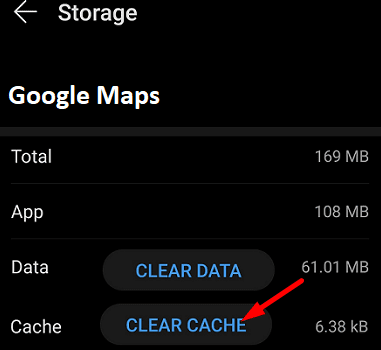
Taaskäivitage terminal, käivitage uuesti navigeerimisrakendus ja kontrollige, kas GPS-i probleem püsib.
Kontrollige oma magamise rakenduste loendit
Kui teie navigeerimisrakendus on magavate rakenduste loendis, lülitab teie seade selle välja, kui olete sellega mõneks ajaks suhtlemise lõpetanud. Sama kehtib ka teie GPS-i asukohateenuste kohta.
- Minema Seaded, puudutage Akuja minge aadressile Taustal kasutamise piirangud.
- Otsige üles valik, mis ütleb Pange kasutamata rakendused magama.

- Minema Magamisrakendused ja Sügava une rakendused ja eemaldage oma navigeerimisrakendus loendist.
Keela akusäästja
Kui aku hakkab tühjaks saama, võib akusäästja lõpetada ebaolulised protsessid ja rakendused.
- Minema Seaded, valige Akuja keelake Akusäästja.

- Minge tagasi aku seadete juurde, valige Aku optimeerimineja puudutage oma navigeerimisrakendust.
- Valige Eemalda optimeerimine.
Kui probleem püsib, keelake RAM Booster, Signal Booster, vahemälu puhastajad, aku optimeerimise rakendused ja muud seadmesse installitud süsteemi optimeerimise tööriistad.
Kontrollige oma andmeseadeid
- Minema Seaded, valige Võrk ja internetja lülitage välja Andmesäästja.
- Seejärel minge aadressile Seadedja valige Rakendused ja märguanded.
- Valige oma navigeerimisrakendus (Google Maps, Waze jne)
- Minema Andmekasutusja toksake Taustaandmete lubamine.
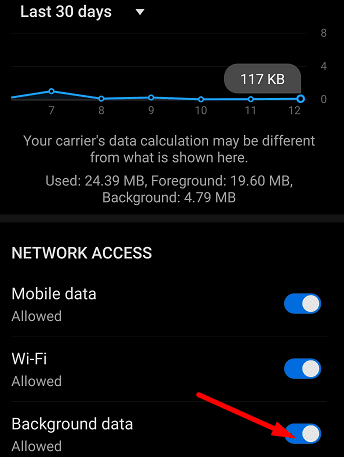
- Veenduge, et teie navigeerimisrakendused saaksid andmeid piiramatult kasutada.
- Käivitage oma navigeerimisrakendus uuesti ja kontrollige, kas GPS-signaal on tugev.
Määrake aja ja ajavööndi sätted automaatselt
- Väljuge oma navigeerimisrakendusest ja lülitage asukohateenused välja.
- Navigeerige Seadedja kerige alla kuni Süsteem.
- Seejärel valige Kuupäev Kellaaeg.
- Laske seadmel kuupäeva ja kellaaja seaded automaatselt määrata.

- Lubage asukoha tuvastamine, käivitage navigeerimisrakendus ja kontrollige tulemusi.
Kasutage alternatiivset rakendust
Võib-olla mõjutab see GPS-i probleem ainult teatud navigeerimisrakendusi. Lülituge teisele rakendusele ja kontrollige, kas probleem püsib. Kaaluge oma seadmest kõigi teiste navigeerimisrakenduste desinstallimist ja säilitage ainult vaikenavigatsioonirakendus.
Järeldus
Kui teie Android-terminal kaotab pidevalt GPS-signaali, värskendage esmalt oma navigeerimisrakendust ja Android OS-i versiooni. Seejärel eemaldage SIM-kaart ja ümbris. Lisaks lubage suure täpsusega GPS-režiim ja tagage, et teie navigeerimisrakendusel on andmetele piiramatu juurdepääs. Kui probleem püsib, kasutage alternatiivset navigeerimisrakendust. Kas need näpunäited aitasid teil probleemi lahendada? Jagage oma tagasisidet allolevates kommentaarides.